„Apple Watch“ yra neįtikėtina technologijos dalis, kuri tik tobulėja ir tobulėja. Tai liudija didesnis ekranas, kuris buvo pristatytas su Apple Watch Series 7, kuris taip pat siūlo ryškesnį visada įjungtą ekraną. Ekrano ryškumas visada buvo kliūtis naudojant „Apple Watch“, nes „Apple“ ir toliau stengiasi užtikrinti, kad jūsų laikrodis iš tikrųjų tarnautų visą dieną ir nepritrūktų.
Turinys
- Susiję skaitymai
-
Kaip pašviesinti Apple Watch ekraną
- Pakeiskite laikrodžio ciferblatą
- Susiję įrašai:
Susiję skaitymai
- Pirmieji dalykai, kuriuos reikia padaryti su „Apple Watch Series 7“.
- Kaip sukalibruoti „Apple Watch“.
- „Apple Watch“ ekrano keitimas: viskas, ką reikia žinoti
- „Apple Watch Series 7“ patarimai ir gudrybės
- Kaip naudoti „Find My“ „Apple Watch“.
Tačiau vis dar pasitaiko atvejų, kai ekranas tiesiog neatrodo pakankamai ryškus, nesvarbu, ar bandote žiūrėti į „įprastą“ laikrodžio ciferblatą, ar į visada įjungtą ekraną. Laimei, yra keletas dalykų, kuriuos galite padaryti, kad laikrodis būtų lengviau matomas visą dieną.
Kaip pašviesinti Apple Watch ekraną
Pirmasis būdas padidinti „Apple Watch“ ekrano ryškumą yra tiesiog rankiniu būdu sureguliuoti slankiklį. Kaip ir „iPhone“, yra jutiklis, kuris bando nustatyti, koks turėtų būti ekrano ryškumas, atsižvelgiant į jus supančio apšvietimo sąlygas. Tačiau tai ne visada yra pats tiksliausias ar patikimiausias sprendimas, nes gali būti, kad ekranas bus itin blankus, kai turi būti priešingai. Štai kaip galite rankiniu būdu pašviesinti „Apple Watch“ ekraną:
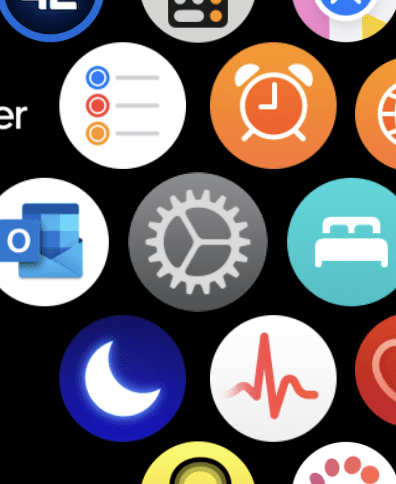
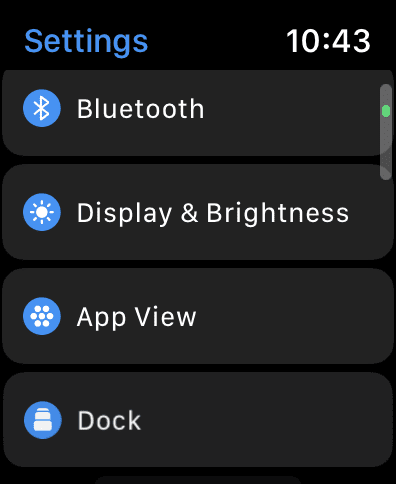
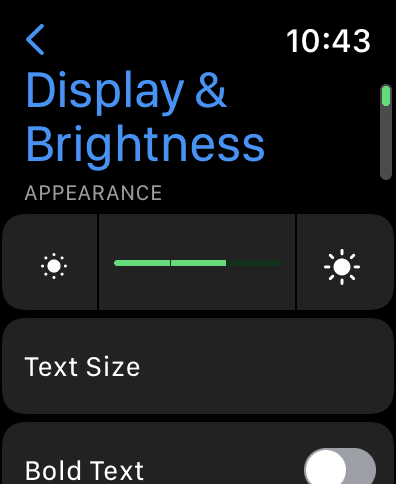
- Atrakinkite „Apple Watch“, jei to dar nepadarėte.
- Laikrodžio šone paspauskite skaitmeninę karūnėlę, kad peržiūrėtumėte visas savo programas.
- Raskite ir bakstelėkite Nustatymai programos piktogramą.
- Slinkite žemyn ir bakstelėkite Ekranas ir ryškumas.
- Pagal Išvaizda, bakstelėkite Saulės piktograma kol pasieks atitinkamą lygį.
- Norėdami grįžti atgal, viršutiniame kairiajame kampe bakstelėkite rodyklę atgal.
Pakeiskite laikrodžio ciferblatą
Kitas metodas gali būti ne pats jaudinantis, ypač jei naudojate laikrodžio ciferblatą su daugybe įvairių komplikacijų. Tačiau tiesa ta, kad naudodami ryškesnį laikrodžio ciferblatą paprastai galėsite geriau matyti, kas rodoma jūsų laikrodyje. Net kai visada įjungtas ekranas yra aktyvus, laikrodis tai kompensuoja ir vis tiek suteikia ryškesnę patirtį.
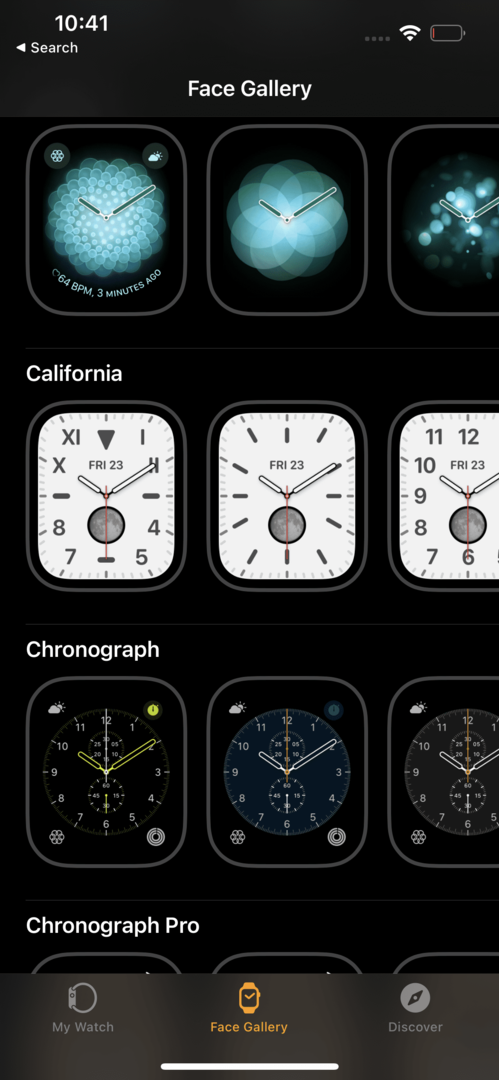
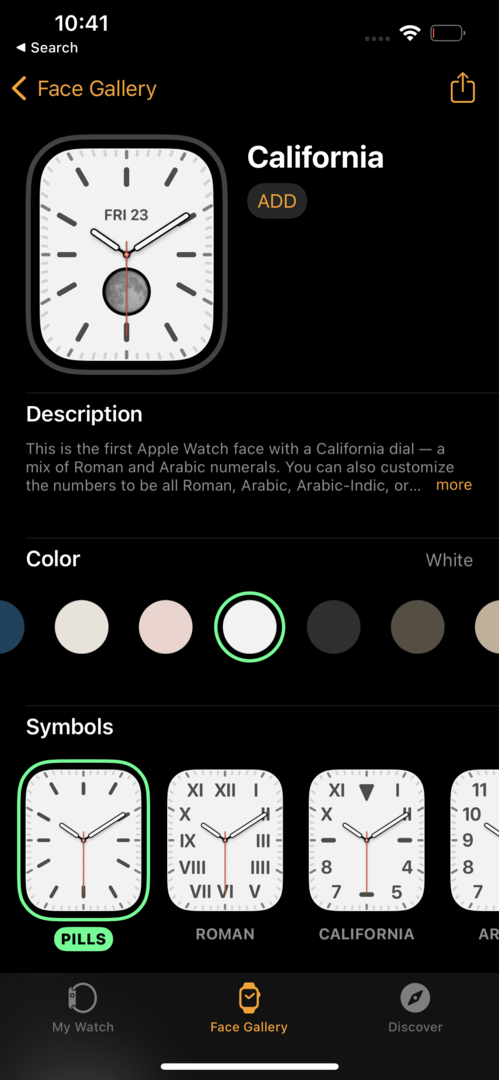
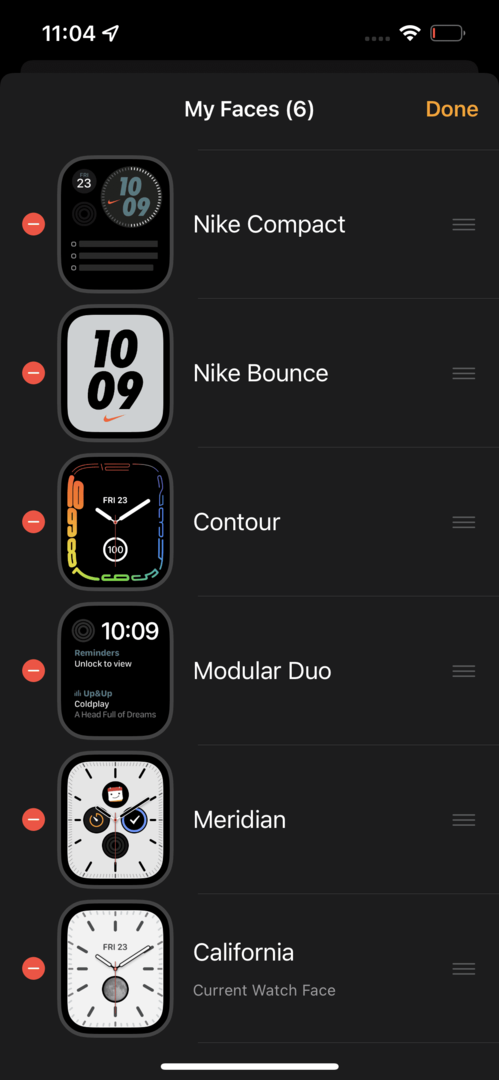
- Atidaryk Žiūrėti programa jūsų iPhone.
- Bakstelėkite Veido galerija apatinėje įrankių juostoje.
- Raskite laikrodžio ciferblatą, kurio fonas yra baltas arba šviesesnis, palyginti su tuo, ką jau naudojate.
- Pasirinkite laikrodžio ciferblatą ir peržiūrėkite įvairias tinkinimo parinktis.
- Baigę bakstelėkite Papildyti mygtuką viršuje po laikrodžio ciferblato pavadinimu.
- Bakstelėkite Mano laikrodis skirtuką apatinėje įrankių juostoje.
- Pagal Mano veidai bakstelėkite Redaguoti mygtuką.
- Sąraše raskite naujai pridėtą laikrodžio ciferblatą.
- Paspauskite ir palaikykite tris vertikalias linijas laikrodžio ciferblato dešinėje.
- Vilkite jį aukštyn, kad perkeltumėte į sąrašo viršų.
- Bakstelėkite padaryta.
Perkėlus laikrodžio ciferblatą į sąrašo viršų, „Apple Watch“ turėtų automatiškai persijungti į naują laikrodžio ciferblatą. Jei ne, galite pakelti riešą, kad pažadintumėte laikrodį, o tada braukite į kairę, kad perjungtumėte laikrodžio ciferblatus.
Andrew yra laisvai samdomas rašytojas, gyvenantis JAV rytinėje pakrantėje.
Bėgant metams jis rašė įvairioms svetainėms, įskaitant „iMore“, „Android Central“, „Phandroid“ ir keletą kitų. Dabar jis dienas leidžia dirbdamas ŠVOK įmonėje, o naktimis dirba kaip laisvai samdomas rašytojas.